Як прив'язати домен
Щоб сайт відкривався по імені що вводиться в адресному рядку його потрібно прив’язати до хостингу (сервера). Зробити це нескладно. Якщо ви купуєте ім’я і хостинг або VPS/VDS в одного провайдера, все можна зробити в автоматичному режимі. Так це реалізовано в GMHOST. Але буває, що ім’я придбано не у вашого хостера. Розглянемо обидві ситуації.
Ситуація 1: хостинг куплений у одного провайдера, а домен – у іншого
Що необхідно зробити на стороні реєстратора домену
Після активації хостингу провайдер надсилає на вказаний при реєстрації e-mail дані про послугу. Так це виглядає у нас:
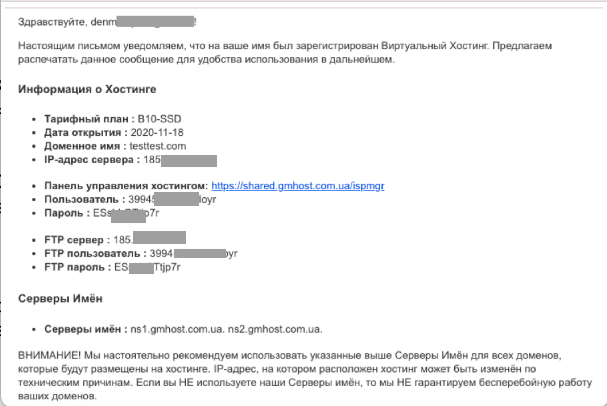
З листа будуть потрібні дані з розділу «Сервери імен» (дві адреси). Якщо лист не зберігся, дізнатися відомості можна в особистому кабінеті користувача послуг.
Алгоритм наступний:
- Зайдіть в особистий кабінет реєстратора домену.
- У ньому знайдіть пункт «Мої домени» і клацніть по необхідному. У різних постачальників послуг пункт може називатися по-своєму, але сенс один.
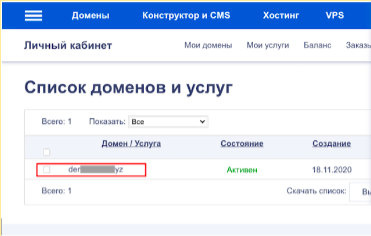
- У розділі для управління доменним ім’ям знайдіть пункт (вкладку, посилання) «DNS-сервери» (також він може називатися «DNS-сервери і ресурсні записи»).
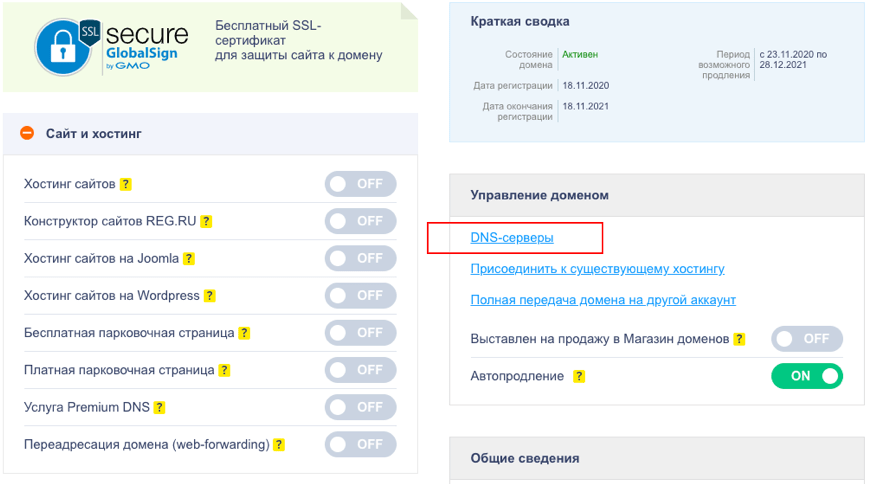
- У вікні, знайдіть поля з NS-записами. Їх необхідно відредагувати. Редагуються 2 записи. У ці поля вводяться адреси (NS-записи), отримані у хостинг-провайдера.
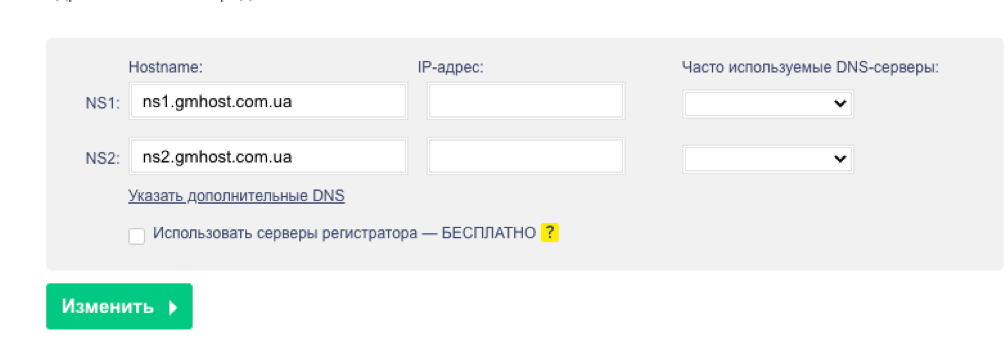
- Збережіть результат.
Навіщо потрібні NS-записи
При завантаженні веб-ресурсу на хостинг ви розміщуєте його файли на якомусь хостинг-сервері з тією чи іншою IP-адресою вигляду 123.123.123.123. NS-записи пов’язують адреси виду domain.name з цим цифровим «індексом». Тобто коли користувач вводить це ім’я в адресному терміні браузера або клацає по посиланню, система доменних імен DNS ніби говорить браузеру: «Web-ресурс з цим ім’ям знаходиться по такій-то IP-адресі».
Прив’язка до віртуального хостингу
Зайдіть в панель управління хостингом (розглянемо процес на прикладі ISPmanager)
Перейдіть в розділ Головне -> Доменні імена. Натисніть кнопку «Створити».
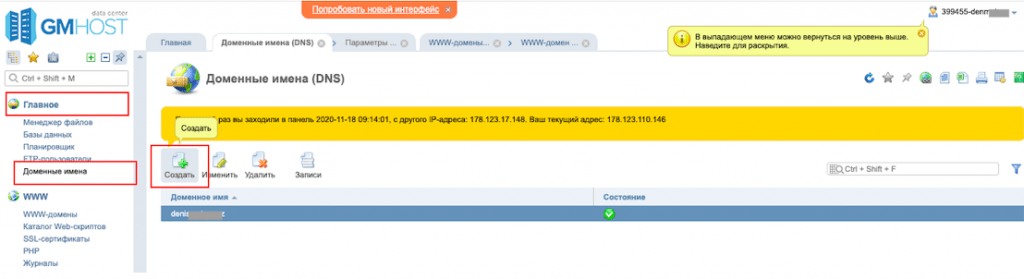
У вікні в відповідне поле введіть куплене ім’я. Переконайтеся, що в пункті «Сервери імен» вказані правильні відомості про NS-записах, які ви вказали в особистому кабінеті у реєстратора domain name. Збережіть зміни.
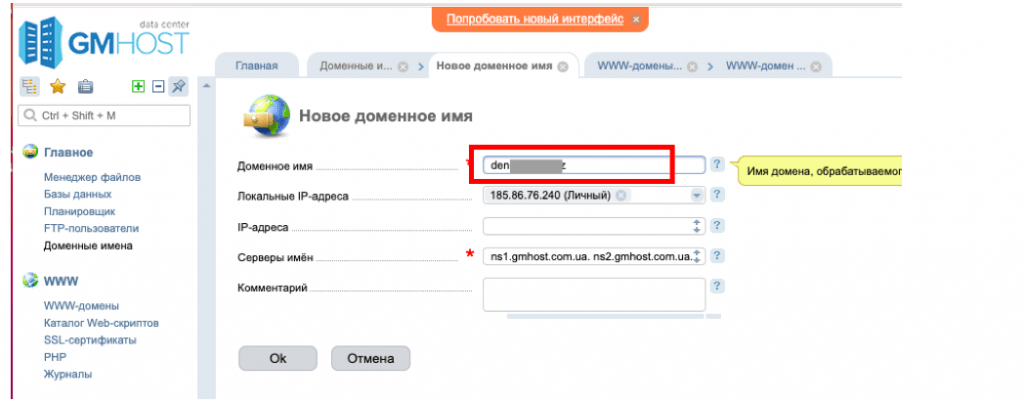
Перейдіть в розділ WWW -> WWW-домени. Натисніть кнопку «Створити». У вікні в полі ім’я досить ввести куплене domain name. Все інше система згенерує сама.
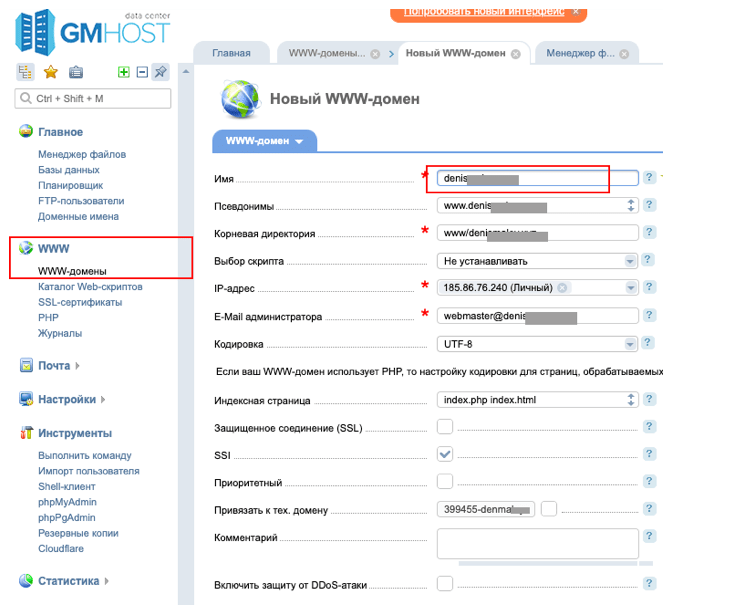
Щоб переконатися, що ви все зробили правильно, перейдіть в розділ Головне> Менеджер файлів. У ньому повинна з’явитися папка з відповідною назвою. Всередині папки – стартова (шаблонна) сторінка провайдера. Введіть в адресний рядок адресу вашого сайту і ця сторінка відкриється.
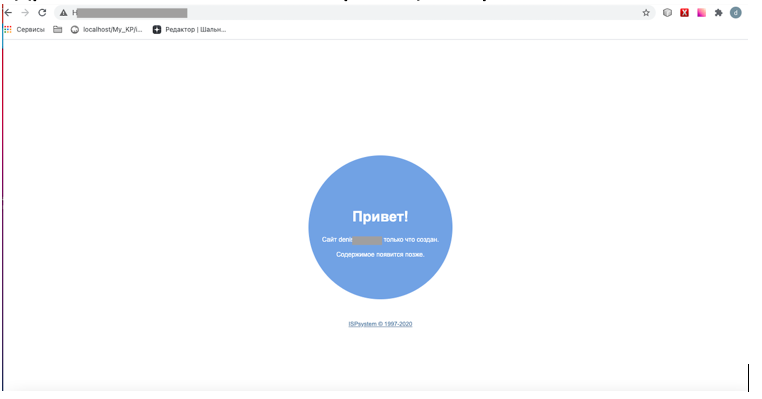
Ця тека – директорія вашого ресурсу, куди додаються всі його файли (на забудьте видалити шаблонну сторінку від провайдера).
На зміну NS-записів потрібен час. Оновлення може займати до 48 годин. Тому, якщо ви зробили прив’язку, завантажили файли на хостинг, а він не відкривається, не панікуйте. Можливо, відомості в системі доменних імен ще не оновилися.
Прикріплення домену до сервера VPS/VDS
Робиться за аналогією з прив’язкою до віртуального сервера. Але є свої нюанси.
Перед прив’язкою налаштуйте веб-сервер на вашому ВПС/ВДС або використовуйте готовий образ з передвстановленим веб-сервером. Завантажте на нього файли вашого сайту і переконайтеся, що він відкривається по IP-адресі. Айпі можна взяти з листа, який приходить на e-mail після активації послуги, або в панелі управління. Завантаження файлів – це окрема історія, в залежності від того, яка панель управління встановлена на VPS, і чи встановлена взагалі.
Для прив’язки:
- Увійдіть в особистий кабінет на сайті реєстратора.
- Перейдіть розділ «Мої домени» і клікніть на ім’я, яке прикріплюється до сервера.
- Зайдіть в розділ управління ім’ям. Перейдіть по посиланню «DNS-сервери та ресурсні записи» (або «Управління зоною», в залежності від реєстратора).
- У вікні змініть IP-адресу для А-записів піддоменів @ і WWW, вказавши айпі, до якого потрібно прикріпити domain name. Якщо таких записів немає – додайте їх.
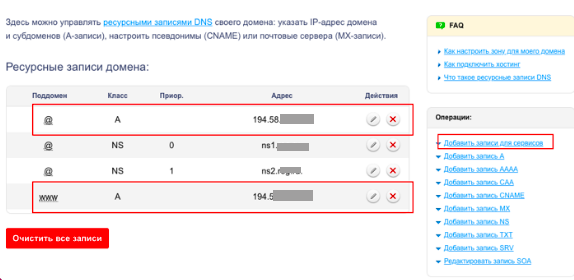
- Збережіть зміни.
Як і у випадку з прив’язкою доменного імені до хостингу, на зміну NS-записів потрібен час до 48 годин. Якщо сайт, не відкривається, почекайте.
Ситуація 2: хостинг і домен куплені в одного провайдера
Якщо ви будете реєструвати доменне ім’я та хостинг через нашу компанію, ми можемо безкоштовно надати вам послугу DNS-хостингу. На етапі замовлення реєстрації domain name вам потрібно клікнути по пункту “Використовувати сервери імен від GMhost”.
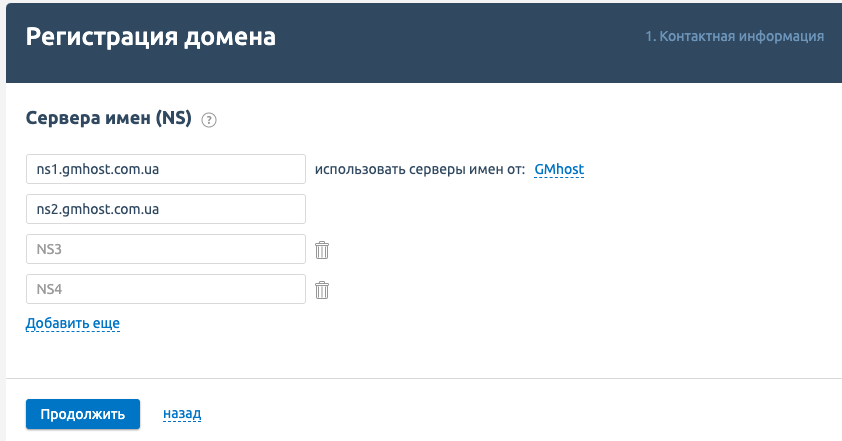
Після цього в панелі управління хостингом автоматично створюється Master-зона купленого domain name.
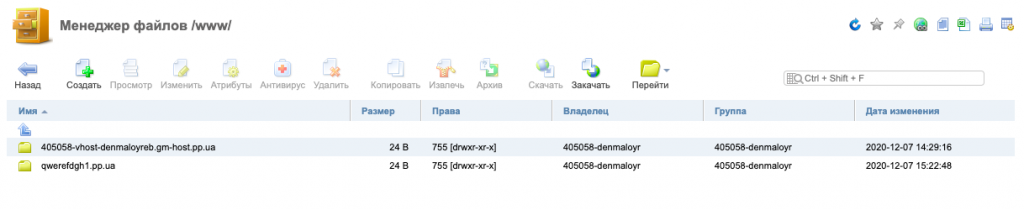
Якщо цього не відбулося (у деяких реєстраторів таке трапляється), просто створіть всі записи вручну в розділах Головне -> Доменні імена та WWW -> WWW-домени, як це описано вище.
Як бачите, прикріпити ім’я до веб-ресурсу нескладно. І це не вимагає багато часу. Хіба що доведеться почекати зміни NS-записів. Але практика показує, що в більшості випадків сайт стає доступним через кілька хвилин.

Залишились питання або хочете протестувати наші послуги?
Просто зв’яжіться із нашим менеджером